 |
 |
|
||
 |
||||
Starten eines Scan-Vorgangs mit Epson Scan
Wenn Sie ein Bild scannen und direkt als Datei speichern möchten, können Sie Epson Scan als eigenständiges Programm einsetzen.
 |
Legen Sie die Vorlage oder das Foto auf den Scanner. Weitere Einzelheiten finden Sie in der Broschüre.
|
 |
Führen Sie einen der folgenden Schritte aus, um Epson Scan zu starten.
|
Windows:
Doppelklicken Sie auf das Symbol EPSON Scan auf Ihrem Desktop.
Doppelklicken Sie auf das Symbol EPSON Scan auf Ihrem Desktop.
Oder klicken Sie auf das Startsymbol oder Start All Programs (Alle Programme) oder Programs (Programme) EPSON EPSON Scan EPSON Scan.
Mac OS X:
Öffnen Sie den Ordner Applications (Programme) und doppelklicken Sie auf das Symbol EPSON Scan.
Öffnen Sie den Ordner Applications (Programme) und doppelklicken Sie auf das Symbol EPSON Scan.
Das Fenster von Epson Scan wird angezeigt.
 |
Führen Sie entsprechend dem verwendeten Scanmodus einen der folgenden Schritte aus.
|
Full Auto Mode (Vollautomatischer Modus)
Klicken Sie auf Scan (Scannen), wenn im Feld Mode (Modus) in der rechten oberen Ecke des Fensters Full Auto Mode (Vollautomatischer Modus) angezeigt wird. Epson Scan scannt das Bild automatisch und speichert es als JPEG-Datei in Pictures (Bilder) oder My Pictures (Eigene Bilder). Hinweise zum Auswählen von optionalen Einstellungen finden Sie unter Verwendung des Vollautomatischer Modus.
Klicken Sie auf Scan (Scannen), wenn im Feld Mode (Modus) in der rechten oberen Ecke des Fensters Full Auto Mode (Vollautomatischer Modus) angezeigt wird. Epson Scan scannt das Bild automatisch und speichert es als JPEG-Datei in Pictures (Bilder) oder My Pictures (Eigene Bilder). Hinweise zum Auswählen von optionalen Einstellungen finden Sie unter Verwendung des Vollautomatischer Modus.
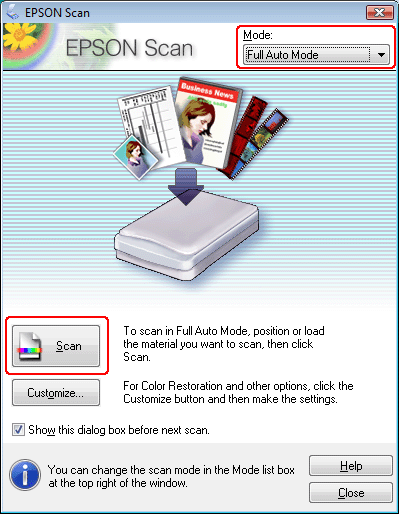
Home Mode (Standard Modus) oder Professional Mode (Professioneller Modus)
Wenn im Feld Mode (Modus) in der oberen rechten Ecke des Fensters Home Mode (Standard Modus) oder Professional Mode (Professioneller Modus) angezeigt wird, siehe Wahl der Grundeinstellungen für weitere Hinweise.
Wenn im Feld Mode (Modus) in der oberen rechten Ecke des Fensters Home Mode (Standard Modus) oder Professional Mode (Professioneller Modus) angezeigt wird, siehe Wahl der Grundeinstellungen für weitere Hinweise.
 Hinweis:
Hinweis:|
Wenn Sie den Scan-Modus ändern möchten, finden Sie weitere Informationen unter Ändern des Scan-Modus.
|